Win10怎麼調整輸入法的順序?因為個人習慣,部分win10系統用戶會在電腦中安裝多個輸入法。而安裝多個輸入法也有個缺點,那就是用戶每次打字時,都要切換輸入法才可以,非常的不便。那麼,我們在win10下該如何將輸入法的順序調換下呢?下面腳本之家小編就給大家帶來Win10調整輸入法順序的方法,一起來看看吧。
具體如下:
1、按下“Win+X”呼出系統快捷菜單,然後點擊“控制面板”;
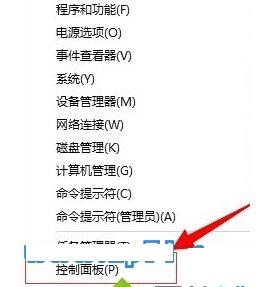
2、在控制面板中將查看方式修改為“類別”,然後點擊下面的“更換輸入法”;
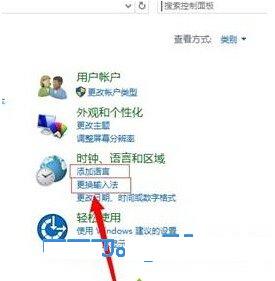
3、在語言設置窗口中點擊“高級設置”;
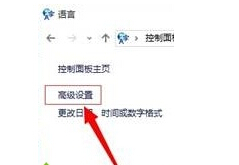
4、在窗口中的“替代默認輸入法”新下的下拉菜單中選擇常用的輸入法,然後點擊下面的保存(確定)按鈕即可。
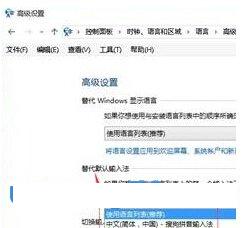
通過上述步驟操作,我們就能在win10系統中成功調整輸入法順序了!在電腦中同樣安裝了多個輸入法的用戶,如果想要更加方便的打字的話,不妨就按照小編的方法設置看看!